在Перазагрузіце і выберыце адпаведную памылку прыладыМожа апынуцца даволі калючым.Гэта не дазваляе загружаць аперацыйную сістэму пры ўключэнні ПК.Гэтая праблема вельмі распаўсюджаная сярод карыстальнікаў Windows.Але не хвалюйся!У нас ёсць некалькі простых рашэнняў, якія дапамогуць вам пераадолець гэтую праблему.
Што такое перазагрузка і выбар адпаведнай памылкі прылады?
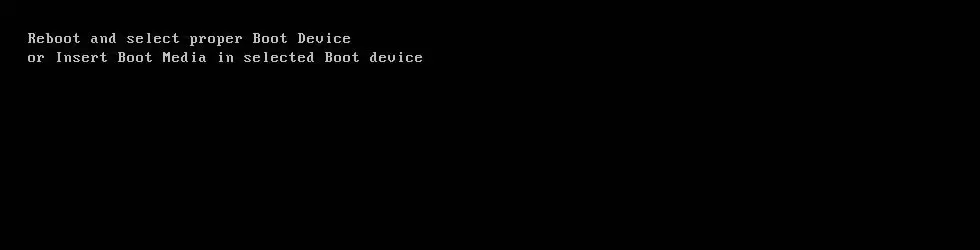
Гэтая памылка з'яўляецца, калі кампутар мае цяжкасці з распазнаннем загрузнай прылады.У гэтым выпадку камп'ютар зависне, а клавіятура перастае працаваць.Нават пасля перазагрузкі кампутара вы ўсё роўна атрымліваеце чорны экран з паведамленнем пра памылку.У выніку цвёрдацельны назапашвальнік (SSD) або жорсткі дыск (HDD) пачынае не адказваць.
няправільная прычына
Памылка выклікана пашкоджанымі сістэмнымі файламі, няправільнай паслядоўнасцю загрузкі або збоем жорсткага дыска.Прывад АС адключаны ад мацярынскай платы, магчыма, таму, што кабельнае злучэнне з асноўнай прыладай памяці сістэмы з часам аслабілася.
Як выправіць памылку перазагрузкі і выбраць правільную памылку загрузачнай прылады?
Нягледзячы на тое, што гэтая памылка можа быць вельмі раздражняльнай, гэта не вялікая задача, калі справа даходзіць да выпраўлення.Наступныя пяць метадаў дадуць разуменне таго, як пераадолець гэтую памылку.Яны пералічаныя ў парадку змяншэння папулярнасці.
Спосаб 1: Праверце паслядоўнасць загрузкі
як згадвалася,перазагрузіце і выберыце правільнае прылада, няправільнаеасноўная прычынаПарадак загрузкі няправільны.Гэта прывядзе да таго, што кампутар будзе загружацца з іншых крыніц, на якіх можа не ўсталяваная аперацыйная сістэма.Каб выправіць гэта, мы павінны ўсталяваць першую опцыю на жорсткі дыск у паслядоўнасці загрузкі.
- Перазагрузіце кампутар.
- Увядзіце налады BIOS, націснуўшы адпаведныя клавішы, якія могуць быць F12, F2, ESC, F10 або Delete, у залежнасці ад вытворцы вашага кампутара.
- Абярыце ўкладку Boot са спісу параметраў у праграме налады BIOS
- Праверце, ці ўстаноўлены жорсткі дыск або цвёрдацельны дыск у якасці найбольшага прыярытэту ў парадку загрузкі.Калі гэта не так, выкарыстоўвайце клавішы са стрэлкамі ўверх або ўніз, каб усталяваць жорсткі дыск зверху.Гэта азначае, што кампутар будзе загружацца першым з кампутара, а не з якой-небудзь іншай крыніцы.
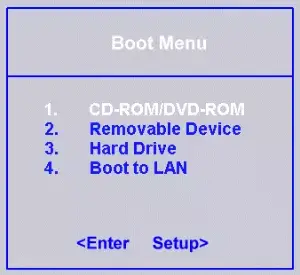
- Цяпер захавайце гэтыя налады, выйдзіце з налады BIOS і перазагрузіце кампутар.
Калі гэты метад не ліквідуе вашу памылку, паспрабуйце любы з іншых спосабаў, пералічаных ніжэй.
Спосаб 2: Праверце, ці распазнаецца загрузны дыск BIOS
Паколькі праблема можа быць з прывадам АС вашага кампутара, важна праверыць функцыянальнасць прывада.Мы можам зрабіць гэта, увайшоўшы ў налады BIOS.
- Выключыце і перазагрузіце кампутар
- Увайдзіце ў налады BIOS, націснуўшы клавішы F12, F2, ESC, F10 або Delete.Прачытайце інструкцыю вытворцы камп'ютара, каб знайсці адпаведны ключ, або вы можаце знайсці дакладны ключ у Інтэрнэце.
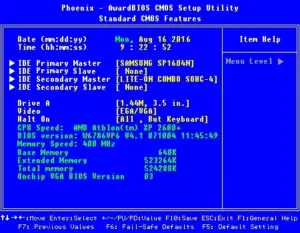
- Апынуўшыся ў акне BIOS Setup Utility, перайдзіце ў раздзел Асноўныя налады або Стандартныя функцыі CMOS, дзе вы можаце знайсці ўсе прылады, выяўленыя BIOS.
- Цяпер праверце, ці ёсць у спісе цвёрдацельны назапашвальнік (SSD) або жорсткі дыск (HDD) вашай сістэмы.
Калі SSD або жорсткі дыск тут не пазначаны, значыць, яны не падключаны належным чынам, ці можа быць няспраўны кабель, або асноўная прылада памяці перастала працаваць.Для забеспячэння аптымальнай працы раз'ём харчавання кампутара таксама можна замяніць.
Спосаб 3: паказаць або ўключыць старую загрузку (толькі для камп'ютараў UEFI)
Кожны кампутар з аперацыйнай сістэмай Windows 8 або больш позняй версіі мае UEFI.Гэта замяніла BIOS і мае функцыю пад назвай «Legacy Boot».
- перазагрузіце кампутар
- Каб уключыць UEFI, абярыце адпаведны ключ у залежнасці ад вытворцы кампутара.Гэта могуць быць клавішы F2, F8, F10 або Del.Прачытайце інструкцыю вытворцы камп'ютара, каб знайсці адпаведны ключ, або вы можаце знайсці дакладны ключ у Інтэрнэце.
- Пасля ўключэння UEFI знайдзіце опцыю «Legacy Boot» на любой ўкладцы ў наладах.
- Адключыце опцыю «Legacy Boot», калі яна ўключана.Калі адключана, уключыце яго.У залежнасці ад мадэлі вашага кампутара ён можа быць пералічаны на ўкладцы «Бяспека» > «Падтрымка ў спадчыну».
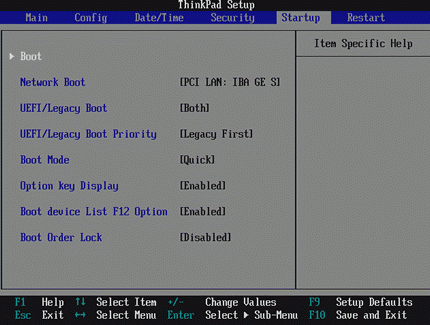
- Цяпер захавайце гэтыя налады, выйдзіце з наладкі UEFI і перазагрузіце кампутар.
Праверце, ці не з'яўляецца памылка пры перазапуску.Калі так, то не хвалюйцеся.Мы прапануем вам яшчэ два спосабу.
Спосаб 4: З дапамогай diskpart
Памылка перазагрузкі і выбару правільнага прылады таксама можа адбыцца, калі яго асноўны падзел жорсткага дыска больш не настроены ў якасці актыўнага падзелу.У гэтым выпадку ўсталюйце асноўны падзел жорсткага дыска ў якасці актыўнага падзелу.
- Устаўце ўсталявальны дыск Windows або носьбіт аднаўлення ў кампутар
- Перазагрузіце кампутар і загрузіцеся з носьбіта
- У раздзеле "Параметры аднаўлення сістэмы" (для Vista або 7) або "Устраненне непаладак" (для Windows 8 і 8.1), націсніце "Камандны радок".
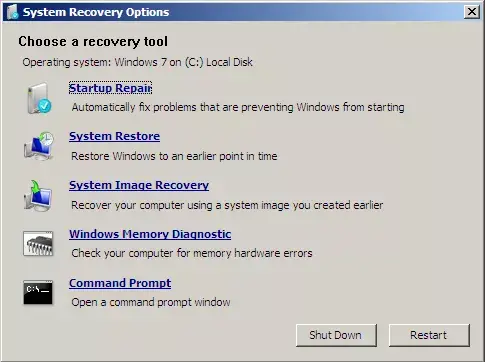
- У камандным радку ўвядзіце diskpart без двукоссяў і націсніце Enter
- Увядзіце спіс выбару 0 і націсніце Enter.0 - гэта нумар дыска, на якім знаходзіцца Windows.Каб атрымаць поўны спіс дыскаў, даступных на вашым кампутары, увядзіце спіс дыскаў.
- Цяпер увядзіце раздзел спісу і націсніце Enter.Пасля гэтага тыпу абярыце раздзел 1, дзе 1 - гэта ваша асноўнае месцазнаходжанне дыска.Увядзіце Active і націсніце Enter.
- перазагрузіце кампутар
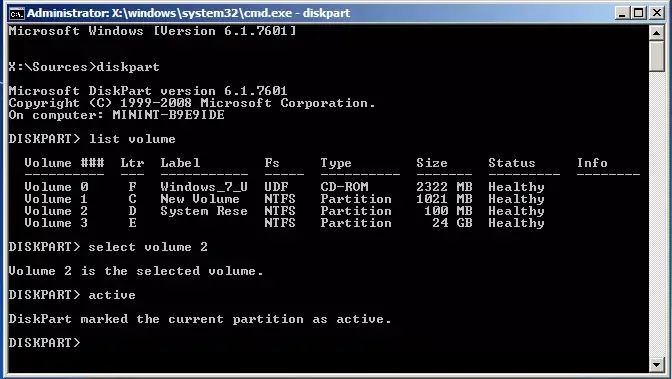
Гэта ўсталюе для вашага асноўнага актыўнага падзелу адзін.
Спосаб 5: Замена батарэі CMOS
Батарэя CMOS - гэта невялікая круглая батарэя, размешчаная ў цэнтры мацярынскай платы.CMOS-батарэі захоўваюць у сваёй памяці невялікія памылкі і праблемы (напрыклад, памылка «перазагрузка і выбар адпаведнай загрузачнай прылады»), што выклікае розныя цяжкасці для карыстальніка.Калі гэта прылада пашкоджана або выйдзе з ладу, гэта прывядзе да розных праблем, у тым ліку "Перазагрузка" і "Выберыце правільнае загрузачнае прылада". У гэтым выпадку вы павінны адкрыць камп'ютэрную ўстаноўку (корпус), атрымаць доступ да матчынай платы і выняць батарэю CMOS.Затым націсніце і ўтрымлівайце кнопку сілкавання не менш за 10 секунд, каб выдаліць рэшткавы зарад і замяніць яго на новы CMOS-батарэю.
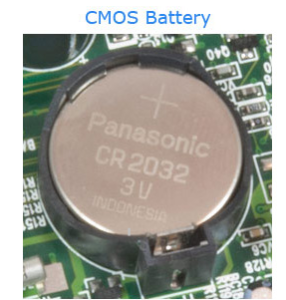
выснову
Пасля ліквідацыі гэтай праблемы рэкамендуецца ачысціць рэестр Windows.Гэта гарантуе, што няма пашкоджаных файлаў, якія могуць выклікаць вяртанне памылкі.Памылка перазагрузкі і выбару правільнай загрузачнай прылады - стомная, але яе выправіць лёгка.Спадзяюся, што прыведзеныя вышэй крокі дапамогуць вам вырашыць праблему.


![Як убачыць версію Windows [вельмі проста]](https://infoacetech.net/wp-content/uploads/2023/06/Windows%E7%89%88%E6%9C%AC%E6%80%8E%E9%BA%BC%E7%9C%8B-180x100.jpg)


